สำหรับ วิธีแก้ Search box บน Windows 10 ไม่สามารถพิมพ์ข้อความได้ ด้วยความบังเอิญที่ว่า คอมพิวเตอร์ที่ผมใช้งานอยู่เป็นประจำ อยู่ดีๆก็ประสบกับปัญหาเจ้า Search box หรือช่องค้นหาที่ทาสก์บาร์ก็ดันใช้งานไม่ได้ขึ้นมาซะงั้น ซึ่งใช้งานไม่ได้ในที่นี้ก็คือ เราจะไม่สามารถพิมพ์คำค้นหาหรือคีย์เวิร์ดเพื่อพิมพ์คำสั่งหรือเรียกใช้โปรแกรมใดๆใน search box ได้เลย ทำให้การใช้งานบางอย่างกระทำได้ล่าช้าขึ้น ตลอดจนถึงการพิมพ์ข้อความบน Microsoft Edge, Start Menu, Cortana และหน้าต่าง Lock Screen อีกด้วย
ซึ่งเท่าที่หาข้อมูลก็ยังไม่ทราบสาเหตุที่แน่ชัดว่าเกิดปัญหาจากส่วนไหน แต่ก็ได้วิธีแก้ไขให้ search box สามารถกลับมาใช้งานได้ดังเดิมและนำมาแชร์ให้เพื่อนๆที่กำลังเจอปัญหาหรืออาจจะเจอปัญหานี้ในอนาคตด้วยวิธีการง่ายๆดังต่อไปนี้ครับ
โดยเท่าที่ได้ลองหาข้อมูลกับอาการพิมพ์คำสั่งค้นหาในช่อง Search box ไม่ได้ ที่ผมเจอจะเป็นเพราะการทำงานที่ผิดพลาดของโปรเซส CTF Loader ไม่ยอมเริ่มการทำงานพร้อมกันกับกระบวนการบูตเข้าสู่ระบบปฏิบัติการ Windows 10 ซึ่งเจ้า CTF Loader (CTF ย่อมาจาก Collaborative Translation Framework Loader หลักๆจะใช้สำหรับสนับสนุนการเขียนด้วยลายมือและการจดจำเสียงพูด และมีหน้าที่ในการเปิดใช้งานร่วมกับ Microsoft Office Language Bar และ Alternative User Input Text เป็นหลัก) ตัวดังกล่าวจะเป็นชื่อเรียกเต็มๆของไฟล์ CTFMon.exe ซึ่งไฟล์นี้จะอยู่ที่ตำแหน่ง C:\Windows\System32\ แต่เพราะปัญหาบางประการที่โปรเซสดังกล่าวไม่ยอม Boot พร้อมระบบปฏิบัติการ ก็จะทำให้เราไม่สามารถพิมพ์ข้อความต่างๆที่ช่อง Search box ได้ด้วยนั่นเอง
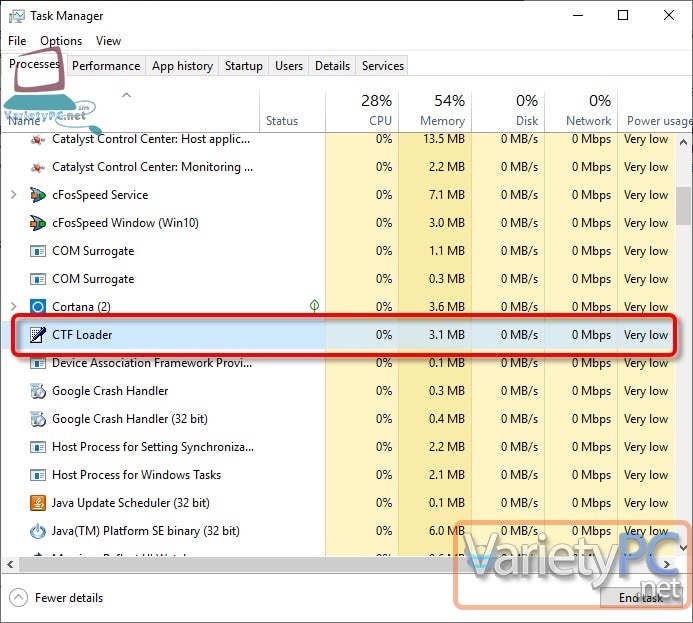
และในเบื้องต้นที่ผมไล่ตรวจสอบการทำงานของ CTF Loader ว่าทำงานอยู่หรือไม่ ที่สามารถเช็คได้ง่ายๆก็ทำได้โดยเปิดหน้าต่าง Windows Task Manager ขึ้นมา โดยจากรูปกับปัญหาที่เราไม่สามารถพิมพ์คำสั่งหรือข้อความลงไปในช่อง Search box ได้ ก็เป็นเพราะโปรเซส CTF Loader ไม่ได้มีการทำงานอยู่ใน Task Manager นั่นเอง ซึ่งค่ามาตรฐานจะต้องมีการทำงานอยู่ด้วย

สำหรับแนวทางการแก้ไขปัญหาเฉพาะหน้าถ้าหากผู้ใช้งานต้องการให้ CTF Loader ทำงาน เราก็จำเป็นจะต้องเรียกไฟล์ CTFMon.exe ขึ้นมา ด้วยการกดปุ่มคีย์ลัด Windows + R เพื่อเปิดหน้าต่าง Run แล้วพิมพ์คำสั่ง
C:\Windows\system32\ctfmon.exe
แล้วกด OK เพียงเท่านี้ เราก็จะสามารถพิมพ์คำสั่งหรือข้อความลงในช่อง Search box, Microsoft Edge, Start Menu, Cortana และหน้าต่าง Lock Screen ได้ตามปกติแล้ว
แต่ด้วยวิธีการแก้ไขด้านบนจะเป็นการแก้ไขปัญหาเฉพาะหน้าเท่านั้น หากผู้ใช้งานทำการรีสตาร์ทระบบคอมพิวเตอร์ที่ใช้ระบบปฏิบัติการ Windows 10 ขึ้นมาใหม่ การสั่งงานการพิมพ์ข้อความต่างๆก็จะยังใช้ไม่ได้อีกเช่นเดิม ถ้าอยากให้อาการดังกล่าวหายขาดก็ต้องแก้ไขด้วยวิธีการเพิ่มคำสั่งลงในรีจิสตรีด้วยเครื่องมือ Registry Editor ของระบบดังต่อไปนี้
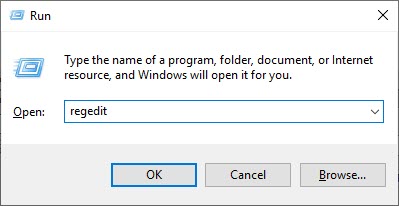
โดยกดปุ่มคีย์ลัด Windows + R เพื่อเปิดหน้าต่าง Run แล้วพิมพ์คำสั่ง Regedit -> กด OK
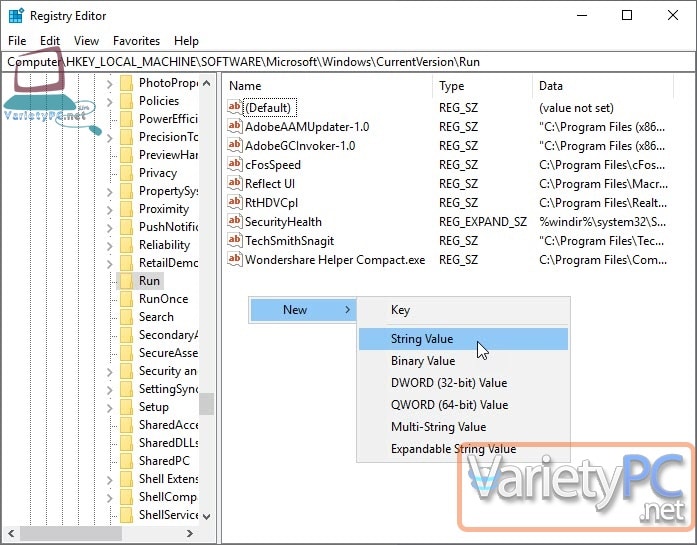
เมื่อหน้าต่าง Registry Editor ถูกเปิดขึ้นมา สังเกตที่เมนูด้านซ้ายให้คลิกลำดับโฟลเดอร์
HKEY_LOCAL_MACHINE\SOFTWARE\Microsoft\Windows\CurrentVersion\Run
ที่พาเนลด้านขวาให้สังเกตว่ามีคีย์ cftmon ถูกสร้างไว้หรือไม่ ถ้าไม่มีให้เราทำการสร้างคีย์ String Value ขึ้นมาใหม่
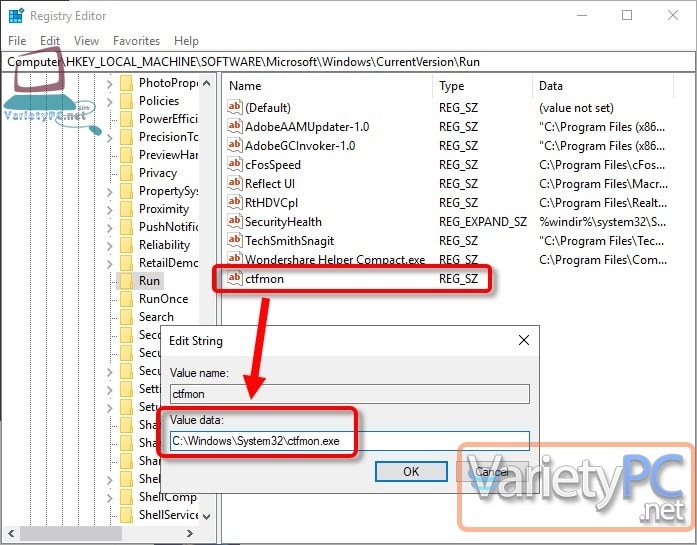
พร้อมกับกำหนดชื่อให้เป็น ctfmon และกำหนดค่าในช่อง Value data: ให้เป็น
C:\Windows\System32\ctfmon.exe
กด OK แล้วทำการรีสตาร์ทระบบคอมพิวเตอร์ใหม่ หลังจากนี้ก็จะพบว่าการพิมพ์คำสั่งลงใน Search box, Microsoft Edge, Start Menu, Cortana และหน้าต่าง Lock Screen ก็จะสามารถใช้งานได้ตามปกติแล้วครับ


























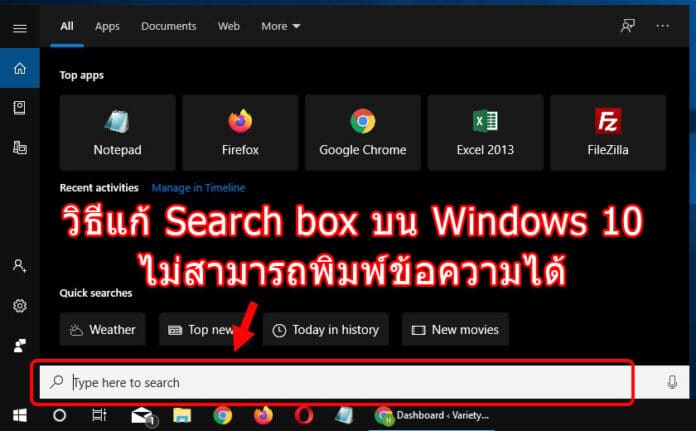



ขอบคุณนะครับ รู้สาเหตุ แก้ปัญหาได้ทั้งเบื้องต้นและระยะยาวได้ความรู้ไปด้วยเลย
ขอบคุณมากค่ะ
ขอบคุณมากค่ะ จะลองดู นึกว่าไวรัสกินอีกแล้ว
ไม่รู้เป็นไง มันไม่ยอมให้แก้ไข regedit
ใช้งานได้แล้วนะครับ ขอบคุณมากครับ